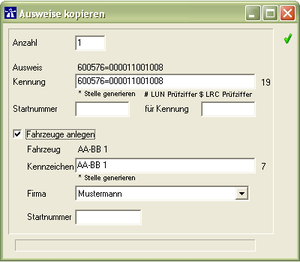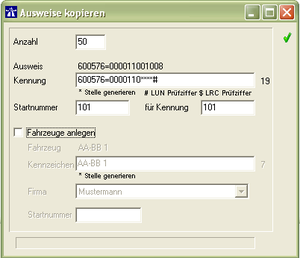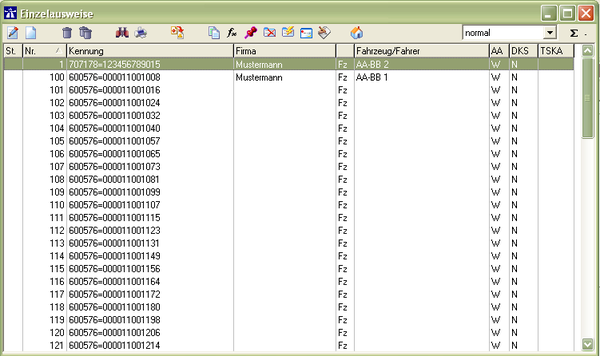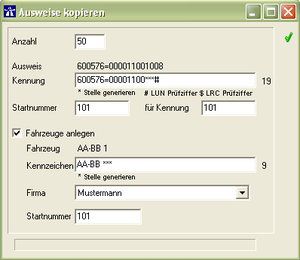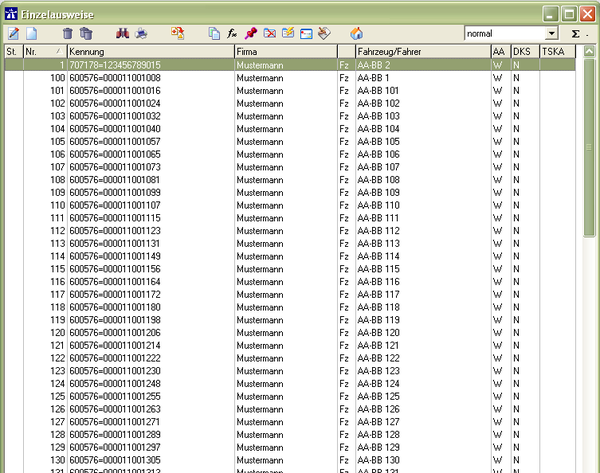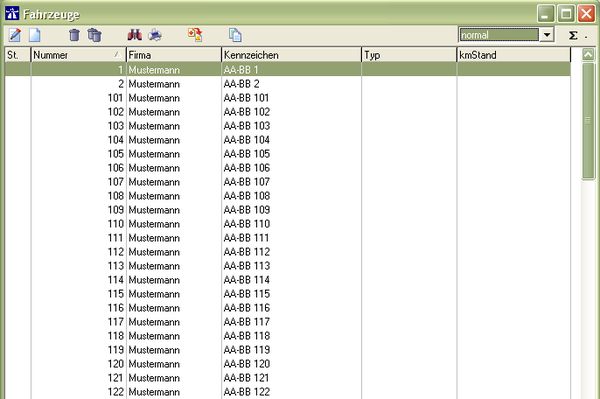AusweisKopierfunktion
Zur Navigation springen
Zur Suche springen
Einleitung
In drei Stammdaten-Dialogen (Ausweise, Fahrzeuge und Fahrer) gibt es die Möglichkeit Datensätze mit dem Symbol zu kopieren.
Vorausetzungen
- Das Kopieren ist nur sinnvoll, wenn Name, Bezeichnung, Kennzeichen oder Ausweiskennung aus Teilen besteht, die immer gleich sind und aus Teilen, die durch aufsteigende Nummer darstellbar sind.
Beispiel: Die Ausweiskennungen beginnen immer mit "600576=0000110" gefolgt von der 4-stelligen Ausweisnummer, gefolgt von der LUHN-Prüfziffer.
- Ein Datensatz muss als Kopiervorlage komplett angelegt werden.
Kopiervorgang
- Den zu kopierenden Datensatz anklicken und markieren.
- Das Fenster des Kopiervorganges öffnet sich.
- Anzahl: wie oft soll kopiert werden
- Ausweis: Anzeige der Kennung die kopiert werden soll
- Kennung: Anzeige der Kopierschablone. Diese Zeile muss gemäß Logik angepasst werden. siehe weiter unten.
- Startnummer: mit welcher Nummer, in diesem Fall mit welcher Ausweisnummer, begonnen werden soll
- für Kennung: mit welcher Nummer in der Ausweiskennung begonnen werden soll
- Fahrzeuge anlegen: nur aktivieren wenn auch Fahrzeuge beim Kopieren angelegt werden sollen, die dann auch gleich den Ausweisen zugeordnet sind.
Die folgenden Punkte sind nur zu beachten, wenn "Fahrzeuge anlegen" aktiviert wurde:
- Fahrzeug: Anzeige des Kennzeichens, welches kopiert werden soll
- Kennzeichen: Anzeige der Kopierschablone. Diese Zeile muss gemäß Logik angepasst werden
- Firma: Auswahl einer Firma dem die kopierten Fahrzeuge zugeordnet werden sollen
- Startnummer: mit welcher Nummer, in diesem Fall mit welcher Fahrzeugnummer begonnen werden soll. Diese Nummer ist auch die Nummer im Kennzeichen.
Kopiereinstellungen OHNE Fahrzeuge
- Anzahl: den ausgewählten Ausweis mit der Nummer 100 50x kopieren
- Kennung: Ausweiskennung beginnt immer mit "600576=0000110", gefolgt von der 4-stelligen Ausweisnummer (deshalb 4x * als Platzhalter für die neuen Nummern), gefolgt von der LUHN-Prüfziffer (deshalb 1x # als Platzhalter für die berechnete LUHN-Prüfziffer) --> 600576=0000110****#
- Startnummer: ab Ausweisnummer 101 soll mit dem Kopieren begonnen werden
- für Kennung: 101, da Ausweisnummer = Ausweiskennungsteil
- Fahrzeuge anlegen: deaktiviert weil nur Ausweise angelegt werden sollen
- Ergebnis
Kopiereinstellungen MIT Fahrzeugen
- Anzahl: den ausgewählten Ausweis mit der Nummer 100 50x kopieren
- Kennung: Ausweiskennung beginnt immer mit "600576=0000110", gefolgt von der 4-stelligen Ausweisnummer (deshalb 4x * als Platzhalter für die neuen Nummern), gefolgt von der LUHN-Prüfziffer (deshalb 1x # als Platzhalter für die berechnete LUHN-Prüfziffer) --> 600576=0000110****#
- Startnummer: ab Ausweisnummer 101 soll mit dem Kopieren begonnen werden
- für Kennung: 101, da Ausweisnummer = Ausweiskennungsteil
- Fahrzeuge anlegen: aktiviert
- Kennzeichen: Fahrzeug-Kennzeichen beginnt immer mit "AA-BB", gefolgt von der 3-stelligen Kennzeichen-Nummer (deshalb 3x * als Platzhalter für die neuen Nummern) --> AA-BB ***
- Firma: Auswahl welcher Firma alle neu angelegten und den Ausweisen zugeordneten Fahrzeuge gehören
- Startnummer: ab Fahrzeugnummer 101 soll mit der neuanlage begonnen werden. Diese Nummer ist auch gleich die Kennzeichen-Nummer
- Ergebnis
Hinweis
Dieser Beitrag beschreibt das Kopieren eines Fahrzeug-Ausweises mit und ohne Neuanlage und Zuordnung eines Fahrzeuges. Das gleiche Verfahren gilt für das Kopieren eines Fahrerausweises mit und ohne Neuanlage und Zuordnung eines Fahrers.